电脑系统权限管理位置在哪
发布时间:2022-08-29 16:06:24
来源:亿速云
阅读:455
作者:iii
栏目:系统运维
电脑系统权限管理位置在哪
在现代操作系统中,权限管理是确保系统安全和数据保护的重要机制。无论是Windows、macOS还是Linux,系统都提供了权限管理功能,允许用户控制对文件、文件夹和系统设置的访问权限。本文将介绍在不同操作系统中,权限管理的位置以及如何进行基本的权限设置。
Windows系统权限管理
在Windows操作系统中,权限管理主要通过“文件属性”和“组策略”来实现。
文件权限管理
文件属性:
右键点击文件或文件夹,选择“属性”。
在“属性”窗口中,切换到“安全”选项卡。
在这里,你可以看到当前用户或用户组对该文件或文件夹的权限设置。
点击“编辑”按钮,可以修改用户或用户组的权限。
高级权限设置:
在“安全”选项卡中,点击“高级”按钮。
在“高级安全设置”窗口中,你可以更详细地配置权限,包括继承权限、所有者更改等。
系统权限管理
组策略:
按下Win + R键,输入gpedit.msc,打开“本地组策略编辑器”。
在这里,你可以配置各种系统策略,包括用户权限分配、软件限制策略等。
用户账户控制(UAC):
在“控制面板”中,选择“用户账户”。
点击“更改用户账户控制设置”,可以调整UAC的级别,控制应用程序对系统设置的更改权限。
macOS系统权限管理
在macOS中,权限管理主要通过“访达”(Finder)和“系统偏好设置”来实现。
文件权限管理
访达:
右键点击文件或文件夹,选择“显示简介”。
在“简介”窗口中,展开“共享与权限”部分。
在这里,你可以查看和修改用户或用户组的权限。
终端命令:
使用chmod命令可以修改文件或文件夹的权限。
例如,chmod 755 filename将文件权限设置为755。
系统权限管理
系统偏好设置:
打开“系统偏好设置”,选择“用户与群组”。
在这里,你可以管理用户账户和群组,设置登录项和权限。
安全性与隐私:
在“系统偏好设置”中,选择“安全性与隐私”。
在“隐私”选项卡中,你可以控制应用程序对位置、联系人、日历等数据的访问权限。
Linux系统权限管理
在Linux系统中,权限管理主要通过命令行工具和文件系统权限来实现。
文件权限管理
命令行工具:
使用ls -l命令可以查看文件或文件夹的权限。
使用chmod命令可以修改权限,例如chmod 755 filename。
使用chown命令可以更改文件或文件夹的所有者。
文件系统权限:
Linux文件系统使用权限位来控制访问权限,包括读(r)、写(w)和执行(x)权限。
权限分为三类:所有者、群组和其他用户。
系统权限管理
用户和群组管理:
使用useradd和usermod命令可以添加和修改用户。
使用groupadd和groupmod命令可以添加和修改群组。
SELinux和AppArmor:
SELinux和AppArmor是Linux系统中的安全模块,提供了更细粒度的权限控制。
通过配置SELinux或AppArmor策略,可以限制应用程序的权限。
总结
不同操作系统的权限管理位置和方式有所不同,但核心目标都是为了保护系统安全和用户数据。无论是通过图形界面还是命令行工具,掌握基本的权限管理技能对于系统管理员和普通用户来说都是非常重要的。希望本文能帮助你更好地理解和操作电脑系统的权限管理功能。